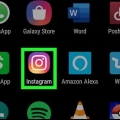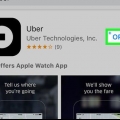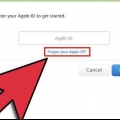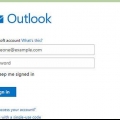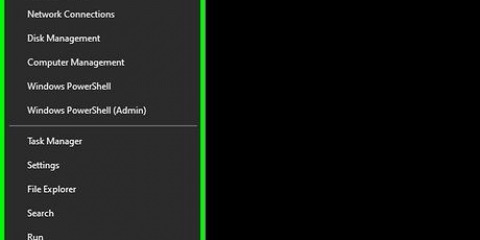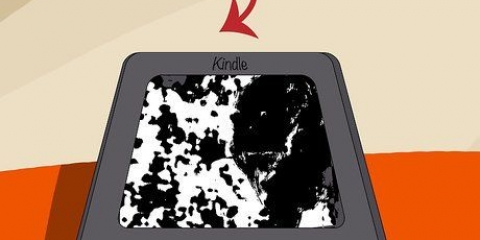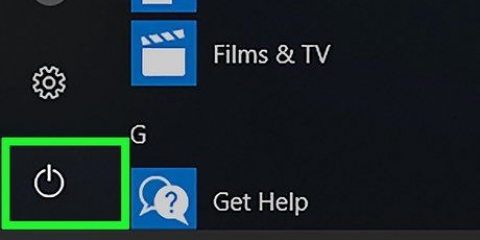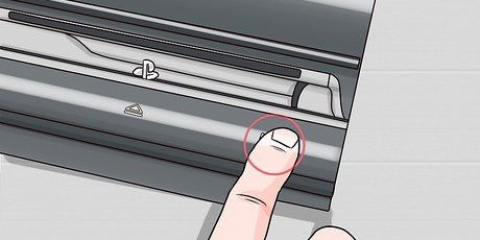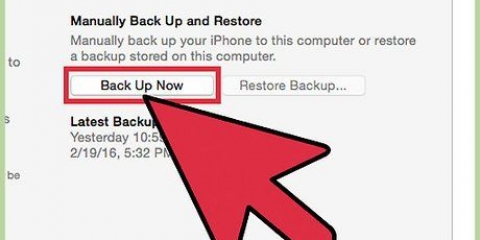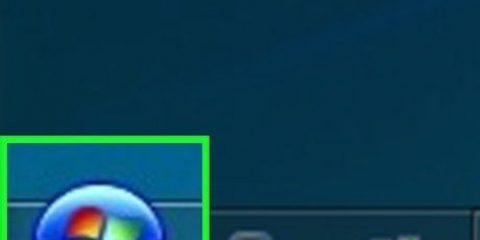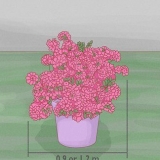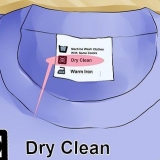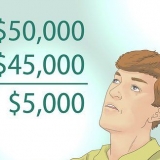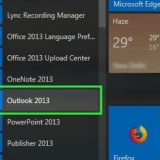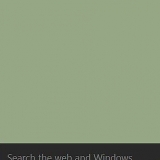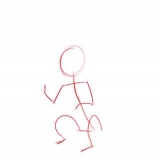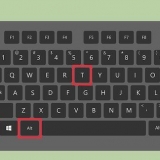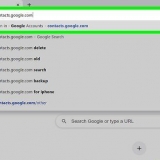For at kunne ændre din adgangskode gennem denne proces, skal du have adgang til denne e-mailadresse eller telefonnummer. Hvis din Instagram-konto er knyttet til Facebook, skal du trykke på Login med Facebook nederst på skærmen og log ind med din Facebook-konto. Hvis du ikke kan huske dine Facebook-kontooplysninger, skal du gå til Skift din Facebook-adgangskode på en Android-enhed.
Hvis du har indtastet din e-mailadresse, vil et bekræftelseslink blive sendt til denne adresse. Hvis du har angivet et telefonnummer, sendes en sms med et bekræftelseslink eller en kode til dette nummer. Hvis du har indtastet et brugernavn, får du mulighed for at vælge en metode til at modtage bekræftelseskoden. Mådene kan variere afhængigt af, hvordan du har oprettet din konto. Trykke på sende sms for at modtage koden på din smartphone, eller Send en e-mail for at modtage koden på e-mail.






Du har muligvis en blå knap, der læser Log på skal trykke for at åbne login-skærmen. Hvis din Instagram-konto er knyttet til din Facebook-konto, skal du trykke på Facebook-linket for at logge på. Hvis du ikke kan huske din Facebook-adgangskode, skal du gå til https://www.webmarkør.nl/social-networks/facebook-password-forgotten.html.
Brug af dit brugernavn: Tryk på Brugernavn, indtast dit Instagram-brugernavn, og tryk på Næste. Vælg den delvist skjulte e-mailadresse eller telefonnummer, og tryk på Send link til login. Brug af din e-mailadresse: Tryk på Brugernavn og indtast derefter din e-mailadresse i det relevante felt. Trykke på Næste at få tilsendt et link, som du kan logge ind med. Brug af dit telefonnummer: Tryk på Telefon, indtast dit mobiltelefonnummer, og tryk på Næste. Sådan sikrer du, at der sendes en sms med en bekræftelseskode til din mobiltelefon.











Nulstil din instagram-adgangskode
Indhold
I denne artikel lærer du, hvordan du ændrer din Instagram-adgangskode, hvis du har glemt den. Dette kan gøres på din smartphone eller tablet samt på din computer. Hvis du stadig har adgang til den e-mailadresse eller det telefonnummer, du angav, da du oprettede din konto, kan du nulstille din adgangskode fra Instagram-loginskærmen på en Android-smartphone eller -tablet, på en iPhone eller iPad eller ved at gå til Instagrams hjemmeside (Instagram.dk). Hvis din konto er knyttet til Facebook, kan du altid logge ind på Instagram ved at vælge muligheden på login-skærmen, hvor du kan logge ind via Facebook.
Trin
Metode 1 af 3: På en smartphone eller tablet med Android

1. Åbn Instagram på din smartphone eller tablet. Du kan genkende Instagram ved ikonet i de overlappende farver lilla, rød og orange med et firkantet, hvidt kamera på i din app-skuffe. Sådan åbner du login-skærmen.
- Hvis du vil ændre din adgangskode, mens du allerede er logget ind, skal du trykke på dit profilikon nederst på skærmen, trykke på menuen øverst til højre og gå til Indstillinger > Privatliv og sikkerhed > adgangskode > for at oprette en ny adgangskode.
- Hvis du ikke kan huske din nuværende adgangskode, skal du trykke på Nulstil med Facebook (hvis du ser den mulighed), eller på Glemt din adgangskode? for at fortsætte med denne metode.

2. Trykke påFå hjælp til at logge ind. Denne mulighed er under de felter, du skal udfylde for at logge ind.
Du kan være den første til Log på skal trykke.

3. Indtast dit brugernavn, dit telefonnummer eller din e-mailadresse. Hvis du indtaster en e-mailadresse eller et telefonnummer, skal du sørge for, at det er det nummer eller den adresse, du registrerede, da du oprettede din konto.

4. Tryk på den blå knapNæste. En af følgende muligheder vil derefter ske:

5. Tryk på for at bekræfteOkay. Denne knap er nederst i det tidligere åbnede vindue.

6. Åbn den e-mail eller sms, Instagram sendte dig. I beskeden finder du et link, der starter med https://ig.mig.
Hvis du ikke har modtaget mailen fra Instagram efter at have ventet et par minutter, så tjek din mappe med spam, Social, eller Opdateringer.

7. Tryk på det angivne link for at nulstille din adgangskode. Du kommer derefter til en side, hvor du kan indtaste en ny adgangskode til din konto.
Hvis du har modtaget en tekstbesked med en kode i stedet for et link, skal du indtaste den kode i det tomme felt på Instagram-siden og trykke på Næste for at bekræfte ham.

8. Indtast din nye adgangskode to gange. Du skal indtaste den nye adgangskode i begge de felter, du ser på denne side.

9. Tryk påNulstille kodeord. Denne knap er nederst på siden. Nu hvor du har ændret din adgangskode, kan du logge ind på Instagram.
Metode 2 af 3: På en iPhone eller iPad

1. Åbn Instagram på din smartphone eller tablet. Du kan genkende appen på ikonet i de overlappende farver lilla, rød og orange med et hvidt, firkantet kamera på din startskærm. Sådan åbner du Instagram-loginskærmen.
- Hvis du vil ændre din adgangskode, mens du allerede er logget ind, skal du trykke på profilikonet nederst på skærmen, trykke på menuen øverst til højre og vælge Indstillinger. Så gå til Sikkerhed > adgangskode for at oprette din nye adgangskode.
- Hvis du ikke kan huske din eksisterende adgangskode, skal du logge ud og fortsætte med denne metode.

2. Trykke påGlemt din adgangskode?. Det er et blåt link under login-felterne.

3. Vælg en mulighed for at nulstille din adgangskode. For at ændre din adgangskode skal du enten åbne et link for at nulstille din adgangskode eller bekræfte en kode, der vil blive sendt til din e-mailadresse eller telefonnummer. For at modtage koden eller linket skal du gøre følgende:

4. Tryk på linketInstagram-adgangskode nulstillet i e-mailen (kun hvis du brugte e-mail). Hvis du bruger et telefonnummer, skal du springe det næste trin over. Hvis du har modtaget en e-mail fra Instagram, skal du trykke på linket (ikke på den blå knap, der siger `Login`) for at åbne felterne, hvor du kan ændre din adgangskode.

5. Indtast bekræftelseskoden fra tekstbeskeden, og tryk påNæste (kun for telefonindstillingen). Hvis du har modtaget en e-mail med et link, skal du springe dette trin over. Når du har indtastet den kode, du modtog i sms-beskeden, skulle du se de felter, du kan bruge til at nulstille din adgangskode.

6. Indtast din nye adgangskode to gange. Du skal indtaste det i begge de felter, du ser på denne side.

7. Trykke påNulstille kodeord. Denne knap er nederst på siden. Nu hvor du har ændret din adgangskode, kan du logge ind på Instagram med dine nye legitimationsoplysninger.
Metode 3 af 3: Brug af en webbrowser

1. Gå tilhttps://www.instagram.com i en webbrowser efter eget valg. Sådan åbner du Instagram login-siden.
- Hvis du ser dit eget nyhedsfeed i stedet for en login-side, så er du allerede logget ind på Instagram. Klik på dit profilbillede i øverste højre hjørne, og klik derefter på tandhjulsikonet øverst på din profilside. For at ændre din adgangskode skal du gøre følgende:
- Hvis du husker din nuværende adgangskode og vil ændre den, skal du indtaste din gamle adgangskode, derefter indtaste en ny adgangskode og bekræfte den. tryk på knappen Gemmer ændringer for at gemme ændringerne.
- Hvis du har glemt din adgangskode, så klik på Glemt din adgangskode? nederst i formularen og fortsæt med denne metode.

2. Klik påGlemt din adgangskode?. Du finder denne mulighed under login-mulighederne øverst til højre på siden.
Hvis du har oprettet din Instagram-konto ved hjælp af de legitimationsoplysninger, du bruger til Facebook, skal du klikke Login med Facebook og tilmeld dig via din Facebook-konto. Hvis du ikke kan huske din Facebook-adgangskode, skal du gå til: https://www.webmarkør.nl/social-networks/facebook-password-forgotten.html.

3. Indtast den e-mail, telefonnummer eller brugernavn, der er knyttet til din konto. Med en af disse detaljer kan du få Instagram til at sende et bekræftelseslink til din e-mailadresse eller til dine telefonnumre.

4. tryk på knappenSend login-link. Det er en blå knap i bunden af formularen. En kode vil derefter blive sendt til den e-mailadresse eller telefonnummer, du har registreret, som du kan ændre din adgangskode med.
Hvis den e-mailadresse eller telefonnummer, du har angivet, ikke findes, kan du have brugt andre oplysninger, da du oprettede din konto.

5. Åbn den e-mail eller sms, du har modtaget fra Instagram.I meddelelsen finder du et link, der starter med https://ig.mig.
Hvis du ikke har modtaget mailen fra Instagram efter et par minutter, så se om den måske ligger i mappen spam, Social, eller Opdateringer stat.

6. Klik eller tryk på linket for at nulstille din adgangskode. Dette fører dig til webstedet, hvor du kan indtaste en ny adgangskode til din konto.

7. Indtast din adgangskode to gange. Du skal indtaste det i de to tekstfelter, du ser på denne side.

8. Klik eller trykNulstille kodeord. Denne mulighed er nederst på siden. Hvis de to adgangskoder, du indtaster, er nøjagtig ens, vil du kunne få adgang til din Instagram-konto ved hjælp af din nye adgangskode.
Advarsler
Hvis du ikke længere har adgang til den e-mailadresse eller det telefonnummer, du brugte til at oprette din Instagram-konto, skal du gå til siden med titlen "Kontakt os" for at tilmelde dig din kontorapport igen.
Artikler om emnet "Nulstil din instagram-adgangskode"
Оцените, пожалуйста статью
Populær